Возможности смартфонов и планшетов на Android развиваются семимильными шагами и уже давно шагнули за пределы просто портативных гаджетов. Сейчас на Android-устройствах вполне можно написать или отредактировать небольшой (а может большой) текст, не говоря уже о других, более простых задачах. В этом очень поможет правильное использование буфера обмена, так что давайте рассмотрим его возможности. В нашем примере используется клавиатура Gboard, однако на других клавиатурах все будет выглядеть примерно так же, ведь буфер обмена привязан к системе, а не к клавиатуре.
Как скопировать текст в буфер?
Долгим тапом выделяем нужную часть текста, при необходимости, используем появившиеся “маячки” чтобы сдвинуть выделение. В появившемся контекстном меню выбираем кнопку “Копировать”.
Как найти буфер обмена на Android?
Откройте любой документ и запустите вашу клавиатуру, над рядом цифр вы увидите иконку буфера обмена. Если вы используете не Gboard, кнопку для запуска буфера стоит искать под трехточечным меню.
При первом запуске вы увидите здесь список советов по использованию и возможность деактивировать опцию полностью. Бояться этого переключателя не стоит: включить буфер обмена можно в любой момент, тапнув по той же иконке.
В верхней строке вы также найдете кнопку “Изменить”: она нужна чтобы быстро выделить и закрепить/удалить несколько фрагментов.
Отметим, в буфер обмена копируются не только текстовые материалы но также ссылки, номера телефонов, изображения и другое, так что использовать его можно в самом широком диапазоне приложений.
howtoclipboard_screenshot-1.jpghowtoclipboard_screenshot-7.jpghowtoclipboard_screenshot-6.jpghowtoclipboard_screenshot-5.jpg
Как использовать?
Вдумчиво используя буфер обмена, вы сможете сэкономить себе немало времени, ведь у вас появится возможность копировать и вставлять сразу несколько фрагментов текста. Тапнув по иконке, вы увидите список всех сохраненных фрагментов.
Коротким нажатием можно вставить нужный фрагмент в свой текст, долгое нажатие вызывает контекстное меню для каждого отдельного фрагмента: его можно закрепить на панели, удалить полностью или же вставить в текст.
По умолчанию, фрагменты текста сохраняются в течение часа, если вас интересует более длительное время, следует закрепить интересующий фрагмент.
howtoclipboard_screenshot-4.jpghowtoclipboard_screenshot-2.jpg
Когда буфер обмена может не работать?
В ряде случаев, например, когда речь идет о копировании конфиденциальных данных и защищенных хранилищах, буфер обмена остается неактивным.
Нужно ли чистить буфер обмена?
Технически, все сохраненные фрагменты действительно занимают какое-то место в памяти смартфона, однако на нынешних объемах накопителей эти значения выглядят ничтожно малыми, так что если у вас современный телефон без проблем с недостатком памяти, вы вряд ли заметите место, занимаемое данными в буфере.
Если же проблема памяти стоит действительно остро, очистить буфер, возможно, есть смысл. Какого-то универсального инструмента для очистки буфера обмена в Android не предусмотрено, но вы можете просто удалить все сохраненные фрагменты описанным выше способом.
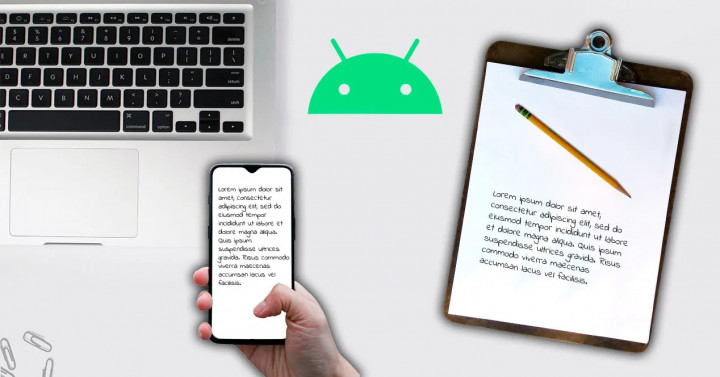
Как видим, возможности штатного буфера обмена достаточно широки, однако если этого мало, возможно, есть смысл рассмотреть сторонние решения, коих немало в Google Play. Если эта тема интересна читателям, мы вернемся к ней позже, просто дайте нам знать о своем интересе в комментариях или обсуждениях на канале ТЕХМО в Telegram. Не забывайте подписаться, ведь там мы публикуем еще больше полезных и актуальных новостей из мира технологий.











